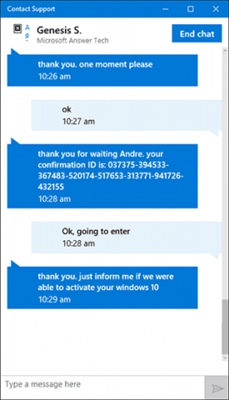ក្នុងករណីខ្លះការប៉ុនប៉ងដើម្បីភ្ជាប់ទៅនឹងរន្ធកុំព្យូរទ័រមួយបណ្តាលអោយមានកំហុសជាមួយអត្ថបទ "ឈ្មោះថតមិនត្រឹមត្រូវ "។ មានមូលហតុជាើននបះហើយដូច្នះវាអាចូវបានះយតាមវិធីផ្សង ៗ គា។
វិធីសាស្រ្តដើម្បីកម្ចាត់កំហុស "ឈ្មោះថតមិនត្រឹមត្រូវ"
ដូចដែលបានរៀបរាប់ខាងលើកំហុសអាចបណ្ដាលមកពីបញ្ហាទាំងពីរជាមួយនឹងដ្រាយខ្លួនឯងនិងការរំខាននៅក្នុងកុំព្យូទ័រឬប្រព័ន្ធប្រតិបត្តិការ។ ពិចារណាដំណោះស្រាយដូចគ្នាចំពោះបញ្ហាពីសាមញ្ញទៅស្មុគស្មាញ។
វិធីសាស្រ្តទី 1: ភ្ជាប់ដ្រាយវ៍ទៅឧបករណ៍ភ្ជាប់ផ្សេងទៀត
មូលហេតុទូទៅបំផុតនៃបញ្ហានេះគឺការប៉ះពាល់តិចតួចរវាង drive flash និងរន្ធ USB នៅលើ PC ឬ laptop របស់អ្នក។ អ្នកអាចពិនិត្យមើលកំណែនេះដោយភ្ជាប់ឡើងវិញនូវ USB flash drive ទៅនឹងច្រកផ្សេងទៀតប្រសិនបើមានស្រាប់ឬទៅកុំព្យូទ័រផ្សេងទៀត។ លើសពីនេះទៅទៀតវាមានសារៈប្រយោជន៍ក្នុងការត្រួតពិនិត្យភាពស្អាតនៃទំនាក់ទំនងរបស់ឧបករណ៍ភ្ជាប់នៅលើឧបករណ៍ផ្ទុក - ប្រសិនបើមានការចម្លងរោគឬការកាត់បន្ថយចូរលុបចោលនូវទំនាក់ទំនងដោយប្រុងប្រយ័ត្នជាមួយនឹងជាតិអាល់កុល។ ប្រសិនបើវិធីនេះមិនបានជួយអ្នកទេសូមអាន។
វិធីទី 2: ដំឡើងដ្រាយកម្មវិធីបញ្ជា
តាមក្បួននៅក្នុងវីនដូស៏ XP និងកំណែចុងក្រោយបំផុតនៃប្រព័ន្ធប្រតិបត្តិការកម្មវិធីបញ្ជាដ្រាយវ៍ចាំបាច់ចាំបាច់ត្រូវបង្ហាញតាមលំនាំដើម។ ទោះជាយ៉ាងណាក៏ដោយសម្រាប់ម៉ូដែលជាក់លាក់មួយចំនួនឬដ្រាយមកពីអ្នកផលិតដែលមិនសូវស្គាល់គេចាំបាច់ត្រូវដំឡើងកម្មវិធីបន្ថែម។ ពិនិត្យថាតើអ្នកត្រូវការវាដូចខាងក្រោម។
- បើកឡើង "ចាប់ផ្ដើម" និងរកឃើញធាតុ "កុំព្យូទ័រខ្ញុំ" (បើមិនដូច្នេះទេ "កុំព្យូទ័រនេះ") ។ ចុចកណ្ដុរស្ដាំលើវាហើយជ្រើសក្នុងម៉ឺនុយបរិបទ "ការគ្រប់គ្រង".
- ចូល "ការគ្រប់គ្រងកុំព្យូទ័រ" ចុចលើ "កម្មវិធីគ្រប់គ្រងឧបករណ៍"។ ជ្រើសម៉ឺនុយរង "ឧបករណ៍បញ្ជា USB"។ ប្រសិនបើអ្នកឃើញរូបភាពដូចនៅក្នុងរូបថតអេក្រង់ខាងក្រោមហេតុផលដែលទំនងបំផុតគឺមិននៅក្នុងកម្មវិធី។

ប៉ុន្តែប្រសិនបើមានម៉ឺនុយរងមួយ "ឧបករណ៍មិនស្គាល់" ជាមួយនឹងរូបតំណាងកំហុសនៅលើវាអ្នកប្រហែលជាត្រូវស្វែងរកនិងទាញយកកម្មវិធីបញ្ជាសម្រាប់វា។ - វិធីងាយស្រួលបំផុតគឺត្រូវស្វែងរកកម្មវិធីបញ្ជាដែលបាត់ដោយឧបករណ៍សម្គាល់ VID និង PID ។ សមា្ភារៈដូចខាងក្រោមនេះក៏នឹងមានប្រយោជន៍។
សូមមើលផងដែរ:
ទាញយកកម្មវិធីបញ្ជាសម្រាប់ច្រក USB
មគ្គុទ្ទេសដើម្បីពិនិត្យមើលការអនុវត្តន៍នៃដ្រាយវ៍ភ្លឺ

តាមក្បួនបន្ទាប់ពីដំឡើងកម្មវិធីចាំបាច់អ្នកនឹងត្រូវចាប់ផ្តើមឡើងវិញ (កុំភ្លេចដោះ USB flash drive ចេញពីកុំព្យូទ័រ) ។ បន្ទាប់ពីផ្ទុកប្រព័ន្ធភ្ជាប់ដ្រាយម្តងទៀត - ទំនងជាបញ្ហានឹងត្រូវបានជួសជុល។
វិធីសាស្រ្តទី 3: ការបង្កើតដ្រាយវ៍
ប្រសិនបើដំណោះស្រាយដែលបានពិពណ៌នាខាងលើមិនជួយអ្នកទំនងជាមិនអាចធ្វើវាដោយមិនចាំបាច់ធ្វើទ្រង់ទ្រាយដ្រាយទេ។ មានការបរាជ័យយ៉ាងធ្ងន់ធ្ងរនៅក្នុងប្រព័ន្ធឯកសាររបស់ដ្រាយវ៍ពន្លឺឬវាមិនឆបគ្នាជាមួយប្រព័ន្ធប្រតិបត្តិការរបស់អ្នក។ អ្នកអាចពិនិត្យមើលវាដូចនេះ។
- បើកឡើង "កុំព្យូទ័រខ្ញុំ"។ ស្វែងរកដ្រាយវ៍របស់អ្នកក្នុងចំណោមឧបករណ៍សតិហើយចុចខាងស្តាំលើវា។

ជ្រើសរើស "លក្ខណសម្បត្តិ". - នៅក្នុងបង្អួច "លក្ខណសម្បត្តិ" កត់សម្គាល់ធាតុ "ប្រព័ន្ធឯកសារ" - ប្រសិនបើអ្វីៗមានសណ្តាប់ធ្នាប់គួរតែត្រូវបានបង្ហាញ "FAT32", "NTFS" ឬ "exFAT".

ប្រសិនបើអ្នកឃើញធាតុ "RAW"ការគាំងកើតឡើងឬប្រព័ន្ធដែលឧបករណ៍ផ្ទុកត្រូវបានធ្វើទ្រង់ទ្រាយមិនត្រូវបានគាំទ្រនៅក្នុងវីនដូទេ។អានបន្ថែម: របៀបជួសជុលប្រព័ន្ធឯកសារ RAW នៅលើដ្រាយវ៍អ័រ
- ទោះជាយ៉ាងណាក៏ដោយប្រសិនបើប្រព័ន្ធឯកសារនៅតែមានសុពលភាពហើយបញ្ហានៅតែមានបញ្ហាមូលហេតុគឺថាទំហំផ្ទុករបស់ដ្រាយមិនត្រូវបានបម្រុងទុក។ កែសម្រួលស្ថានភាពអាចត្រូវបានធ្វើទ្រង់ទ្រាយដ្រាយវ៍ពន្លឺ។
ពត៌មានលំអិតបន្ថែមទៀត:
របៀបតំឡើងដ្រាយដោយប្រើប្រាស់ "បន្ទាត់ពាក្យបញ្ជា"
អ្វីដែលត្រូវធ្វើប្រសិនបើដ្រាយវ៍ឌីសមិនត្រូវបានធ្វើទ្រង់ទ្រាយ - លើសពីនេះទៀតកុំប្រញាប់ប្រញាល់និយាយលាដល់ឯកសាររបស់អ្នក - អ្នកតែងតែអាចប្រើកម្មវិធីសង្គ្រោះ។
សូមមើលផងដែរ: តើធ្វើដូចម្តេចដើម្បីយកឯកសារ
វិធីសាស្រ្តនេះផ្តល់នូវលទ្ធផលដែលធានាក្នុងករណីមានបញ្ហាជាមួយផ្នែកកម្មវិធីនៃដ្រាយវ៍ពន្លឺ។ ប្រសិនបើបញ្ហានៅតែត្រូវបានគេសង្កេតឃើញ - អ្នកទំនងជាប្រឈមមុខនឹងការបរាជ័យផ្នែករឹងហើយវានឹងជួយអ្នកជំនួសដ្រាយឬទៅមជ្ឈមណ្ឌលសេវាកម្ម។
ជាការសង្ខេបពីខាងលើយើងចង់រំលឹកពីតម្រូវការក្នុងការបង្កើតច្បាប់ចម្លងបម្រុងទុកនៃឯកសារសំខាន់ៗ: ទោះបីជាមានភាពជឿជាក់ក៏ដោយក៏ដ្រាយពន្លឺក៏ជាបញ្ហាប្រឈមផងដែរ។